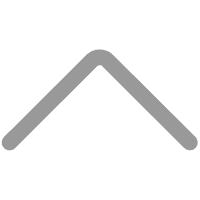
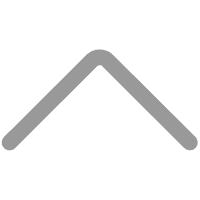
无法打开Excel(1):无法打开Excel表单文件,可以打开主Excel程序。
解决方案:Excel 2003设置:打开Excel,选择工具-选项-只需取消选中“忽略其他应用程序”如常。

Excel 2007中的设置:选择Excel选项-高级-常规-“忽略使用动态数据交换的其他应用程序”。
无法打开Excel。现象2:新创建的Excel文件保存后可以正常打开,但以前的Excel文件不能打开。
解决方法:先打开Excel,然后单击“在文件中打开”;

在弹出的“打开”对话框中选择无法打开的Excel文件,然后点击右下角“打开”旁边的下拉箭头,选择“打开并修复”。

Excel无法打开。现象3:如果按照上述方法使用“打开并修复”不能解决问题,请参考以下方法。
解决方案:在空白的Excel表格中选择菜单栏上的“数据”-“导入外部数据”-“导入数据”;

在“选择数据源”中找到文件位置,然后“打开”;
3此时将弹出“选择表”,选择第一个,然后选择“确定”;

选择“导入数据”中的“确定”按钮,就可以了。这种方法仍然非常有效。我已经试过很多次了,而且很有效!
Excel无法打开它。现象4:双击该文件时,系统会提示“该文件可能是只读的,或者您要访问的位置是只读的,或者该文件所在的服务器没有响应。”
解决方案:此错误的原因是C驱动器上的磁盘空间不足,因此您可以删除一些冗余程序或使用磁盘清理器。同时,您应该删除Excel临时文件并找到指定的目录:C: \文档和设置\(这是您的计算机名,默认为管理员)\应用程序数据\ Microsoft \ Excel,删除文件夹中的所有内容,然后再次打开它。